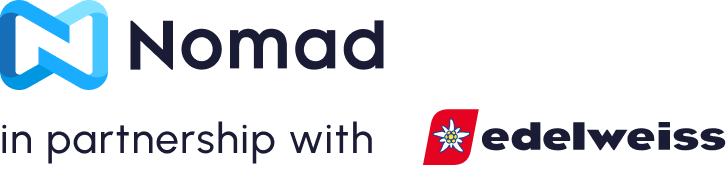eSIM
Comment installer et activer l'eSIM sur iPhone
Assurez une connectivité fluide et pratique lors de vos déplacements.
Rester connecté en voyage ou gérer plusieurs numéros de téléphone n'a jamais été aussi simple grâce à la technologie eSIM. Ce blog vous guidera dans la configuration, l'installation et l'activation d'une eSIM sur votre iPhone, afin que vous puissiez profiter d'une connectivité fluide où que vous soyez.
Mon iPhone est-il compatible avec l'eSIM ?
Avec la suppression du plateau SIM physique de l’iPhone 14 en 2022, l’eSIM est devenue indispensable pour les utilisateurs d’iPhone. Cependant, il est toujours important de s’assurer que votre iPhone est compatible avec l’eSIM, car tous les modèles ne les prennent pas en charge. La compatibilité dépend de :
- Capacité eSIM de l’appareil : un appareil a besoin d’un numéro de document d’identité intégré (EID) pour prendre en charge la fonctionnalité eSIM.
- Verrouillage des opérateurs locaux : certains opérateurs peuvent verrouiller les appareils, les empêchant d'utiliser les eSIM d'autres fournisseurs.
Avant de tenter d'acheter et d'installer une eSIM sur votre iPhone, n'oubliez pas deVérifiez la compatibilité eSIM de votre appareilCela vous fera gagner du temps et garantira un processus de configuration fluide.
Quand dois-je configurer mon eSIM pour mon iPhone ?
Pour la configuration générale de l'eSIM
L'un des avantages des eSIM est leur côté pratique : vous pouvez configurer votre eSIM sur votre iPhone à tout moment, n'importe où, à condition de disposer d'une connexion Internet stable. Que vous soyez à la maison, au bureau ou en déplacement, le processus est conçu pour être flexible et convivial.
Pour les voyageurs
Si vous êtes un voyageur, il est généralement préférable de configurer votre eSIM avant d'arriver à destination. En effet, le processus d'installation de l'eSIM nécessite une connexion Internet stable, qui peut être difficile ou coûteuse à trouver immédiatement après votre atterrissage.
Configurer votre eSIM à l'avance signifie que vous pouvez vous connecter à un réseau local dès que vous descendez de l'avion.
Préparation de l'installation de l'eSIM sur iPhone
Avant de commencer le processus d'installation eSIM sur votre iPhone, quelques préparatifs rapides garantiront une expérience fluide.
- Assurez-vous de disposer d'une connexion Wi-Fi ou réseau cellulaire stable. Cela est essentiel pour télécharger et activer votre profil eSIM.
- Ayez votre code QR ou votre URL d'activation à portée de main, car vous aurez besoin de ces informations lors de la configuration.
- Assurez-vous que votre appareil iOS est mis à jour avec la dernière version du logiciel, afin d'éviter d'éventuels problèmes de compatibilité.
Comment configurer l'eSIM sur iPhone
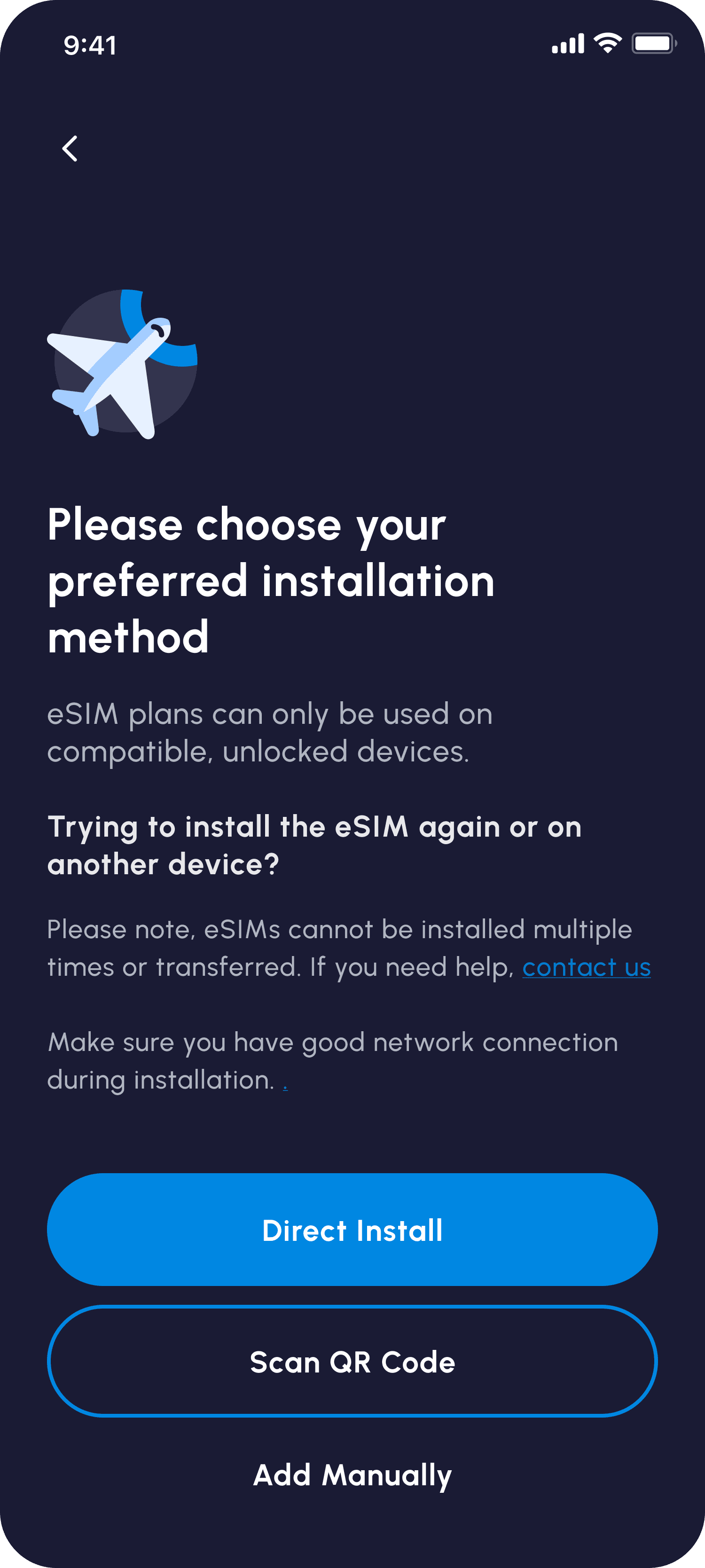
Installation automatique
Les appareils iOS prennent désormais en charge l’installation automatique via un lien universel. Par exemple, si vous avez acheté une eSIM avec Nomad, l’installation peut être effectuée dans l’application.
- Sur l'application iOS Nomad, accédez à la page « Gérer l'eSIM ».
- Sélectionnez l'eSIM que vous souhaitez installer et appuyez sur « Instructions d'installation ».
- Choisissez l’option « Ajouter automatiquement », puis appuyez sur « Installer l’eSIM maintenant ».
- Suivez les instructions à l’écran pour terminer l’installation.
Installation de QR
- **Accédez à Paramètres > Cellulaire :**Il s'agit du point de départ pour gérer les forfaits cellulaires de votre iPhone.
- **Lancer le processus de numérisation du code QR :**Appuyez sur « Configurer le réseau cellulaire » ou « Ajouter une eSIM », puis sur « Utiliser le code QR » : vous devrez peut-être d'abord appuyer sur « Autres options ».
- **Scannez le code QR :**Positionnez l'iPhone de manière à ce que le code soit clairement visible dans le cadre. Pour les utilisateurs de Nomad, le code QR sera fourni via des instructions intégrées à l'application et par e-mail.
Installation manuelle
Si la numérisation du code QR ne fonctionne pas, vous pouvez saisir manuellement les informations eSIM. Pour ce faire, appuyez sur « Saisir les informations manuellement » au lieu de « Utiliser le code QR », et l'écran vous guidera tout au long de l'installation sur votre iPhone.
Si vous êtes un utilisateur Nomad, vous pouvez trouver les informations requises dans les instructions de l'application ou dans votre e-mail d'achat.
Via l'application du fournisseur eSIM
- **Téléchargez l’application du fournisseur eSIM depuis l’App Store pour iPhone :**La plupart des fournisseurs, comme Nomad, proposent des applications dédiées pour gérer votre compte et vos services. Vous pouvez activer votre eSIM avec l'application.
- **Activer le service cellulaire :**Suivez les instructions de l'application pour terminer le processus. Pour les utilisateurs de Nomad, des instructions détaillées se trouvent sous « Instructions d'installation » sur la page Gérer l'eSIM. Sélectionnez « Ajouter automatiquement », puis « Installer l'eSIM maintenant » et suivez les instructions à l'écran.
Comment activer l'eSIM sur iPhone pour voyager
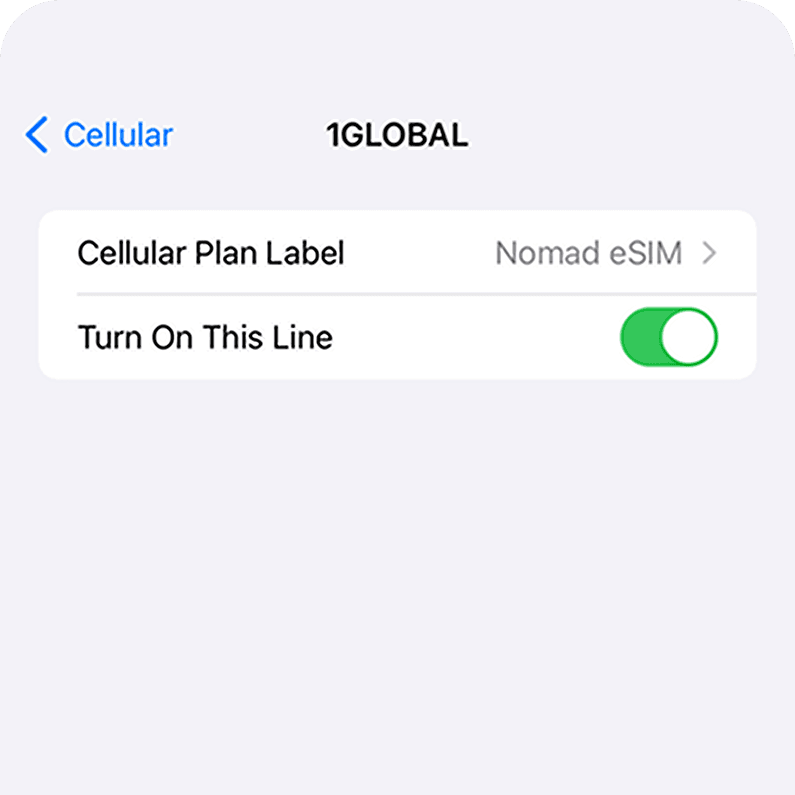
L'installation de votre eSIM n'est que la première étape ; vous devez également l'activer pour commencer à utiliser le service.
Si vous ne voyez pas de bouton d'activation manuelle, votre eSIM s'activera probablement automatiquement à votre arrivée à destination. Par exemple, si vous utilisez une eSIM Nomad, activez-la dans les paramètres de votre iPhone une fois arrivé à destination. Elle s'activera automatiquement dès la connexion aux réseaux locaux.
Pour les eSIM qui nécessitent une activation manuelle, il est préférable de les activer juste avant de prendre l'avion. En effet, le processus nécessite une connexion Internet, à laquelle vous ne pourrez peut-être pas accéder facilement à votre arrivée à l'étranger.
Dans tous les cas, activez également l'itinérance des données pour cette eSIM.
Pour configurer votre eSIM, définissez votre numéro d'origine comme « Principal » pour les appels, iMessage et FaceTime. Sélectionnez ensuite la nouvelle eSIM pour les données cellulaires. Si vous souhaitez éviter les frais d'itinérance, vous pouvez également désactiver l'option « Autoriser le changement de données mobiles » pour éviter les mauvaises surprises.
Dépannage de l'activation de l'eSIM sur iPhone
Problèmes de « pas de signal » avec l'eSIM
Il peut être frustrant de rencontrer un signal faible ou une absence de service avec votre eSIM. Si cela se produit, essayez ces étapes de dépannage :
- **Redémarrez votre iPhone :**Éteignez votre appareil, attendez une minute, puis rallumez-le. Cette simple étape permet souvent de résoudre des problèmes logiciels mineurs.
- **Mise à jour iOS :**Assurez-vous que votre appareil iOS utilise la dernière version du logiciel. Ces mises à jour incluent souvent des correctifs de bugs qui peuvent améliorer les fonctionnalités eSIM.
- **Vérifiez la couverture réseau :**Les eSIM nécessitent une connexion réseau stable pour fonctionner. Vérifiez que vous vous trouvez dans une zone avec une bonne couverture.
- **Activer/désactiver les paramètres eSIM :**Accédez à Paramètres > Réseau cellulaire, appuyez sur votre forfait de données eSIM et désactivez « Activer cette ligne ». Attendez quelques secondes, puis réactivez-le.
- **Basculer la sélection du réseau :**Dans la même page de paramètres, désactivez la recherche de réseau « Automatique ». Cela oblige votre iPhone à rechercher manuellement les réseaux disponibles.
Problèmes intermittents de connectivité eSIM
Certains utilisateurs peuvent rencontrer des pertes de connexion répétées avec leurs eSIM après l'activation, ce qui peut être perturbant. Voici comment résoudre le problème :
- **Redémarrez votre iPhone :**Éteignez votre appareil, attendez une minute, puis rallumez-le pour actualiser sa connexion réseau.
- **Activer/désactiver le mode avion :**Activez le mode Avion pendant quelques secondes, puis désactivez-le. Cela peut réinitialiser la connexion cellulaire de votre iPhone.
- **Vérifiez la sélection du réseau :**Assurez-vous que le bon opérateur est sélectionné dans vos paramètres réseau, car une sélection incorrecte peut entraîner des problèmes de connectivité.
- **Mise à jour iOS :**Il est essentiel de maintenir à jour votre logiciel iOS pour des performances optimales et des corrections de bugs. Assurez-vous d'utiliser la dernière version.
- **Activer/désactiver les paramètres eSIM :**Accédez à Paramètres > Cellulaire, appuyez sur votre forfait de données eSIM et désactivez « Activer cette ligne », puis réactivez-le après quelques secondes.
- **Basculer la sélection du réseau :**Dans vos paramètres cellulaires, essayez de désactiver la recherche de réseau « Automatique » afin de pouvoir sélectionner manuellement un réseau.
Problèmes de compatibilité du réseau eSIM
Il se peut que votre eSIM ne soit pas reconnue ou compatible avec le fournisseur de réseau cellulaire que vous essayez d'utiliser. Si vous rencontrez ce problème, vérifiez d'abord que votre iPhone prend en charge la technologie eSIM et que le fournisseur de réseau cellulaire que vous avez choisi offre une prise en charge eSIM.
En dehors de cela, vous pouvez également :
- **Rechercher les mises à jour de l'opérateur :**Parfois, les opérateurs publient des mises à jour nécessaires à la compatibilité eSIM. Découvrez si une mise à jour est disponible sous Paramètres > Général > À propos. Si une mise à jour est disponible, vous serez invité à l'installer.
- **Réinitialiser les paramètres réseau :**Cela peut parfois résoudre les problèmes de configuration réseau. Accédez à Réglages > Général > Transférer ou réinitialiser l'iPhone > Réinitialiser > Réinitialiser les réglages réseau. Sachez que cette opération effacera les mots de passe Wi-Fi enregistrés. Vous devrez donc les saisir à nouveau.
- **Contactez votre fournisseur eSIM :**En fonction d'informations telles que le modèle de votre iPhone, les détails de l'eSIM et le réseau auquel vous essayez de vous connecter, votre opérateur peut vous aider à diagnostiquer le problème. Il peut rééditer votre eSIM ou rechercher d'éventuels problèmes de réseau spécifiques dans votre région.
Problèmes de commutation entre les lignes primaires et secondaires
Le basculement inattendu entre les eSIM principales et secondaires sur votre iPhone peut être frustrant. Cette situation résulte souvent de paramètres eSIM incorrects, de problèmes logiciels ou de problèmes de réseau. Pour résoudre ce problème, voici quelques solutions que vous pouvez essayer :
- **Vérifiez la sélection de la carte SIM principale :**Accédez aux paramètres cellulaires et assurez-vous que le profil eSIM approprié est sélectionné comme carte SIM principale. Cela indique quel numéro est utilisé pour les appels et les SMS.
- **Vérifiez la désignation eSIM principale :**Si vous possédez plusieurs eSIM, vérifiez que l'eSIM que vous souhaitez utiliser comme ligne principale est correctement désignée comme telle.
- **Activer/désactiver la commutation automatique :**Désactivez et activez l'option « Automatique » pour le changement de données cellulaires afin d'aider votre iPhone à prioriser la bonne eSIM. Cependant, sachez que cela peut entraîner des frais d'itinérance des données.
Puis-je utiliser deux eSIM sur mon iPhone ?
La fonctionnalité Dual SIM de l'iPhone vous permet d'utiliser deux numéros de téléphone sur un seul appareil, offrant ainsi une connectivité pratique. Tous les modèles d'iPhone qui prennent en charge les eSIM peuvent avoir plusieurs eSIM et utiliser la double SIM avec deux SIM actives simultanément.
Selon votre modèle d'iPhone, ces cartes SIM peuvent être physiques ou eSIM. Voici comment utiliser la double SIM sur iPhone :
- **Étiquetez les plans :**Après avoir activé les deux forfaits, étiquetez-les pour identifier facilement le numéro à utiliser à différentes fins, telles que professionnelles, personnelles et de voyage.
- **Définir le numéro par défaut :**Choisissez un numéro par défaut pour les appels et les messages avec des personnes extérieures à vos contacts. Ce numéro détermine également le forfait cellulaire utilisé pour iMessage et FaceTime.
Les cartes SIM doubles sont extrêmement utiles, en particulier pour les voyageurs. Par exemple, avec une eSIM Nomad, vous pouvez rester en contact avec vos proches restés chez vous sur votre numéro d'origine tout en bénéficiant des données locales à votre destination de voyage.
Guides d'installation et d'activation eSIM plus utiles
Vous souhaitez savoir comment installer une eSIM sur des appareils Android ou autres ? Consultez ces guides utiles :
Comment installer l'eSIM sur iPhone 14Comment installer une eSIM sur les téléphones Samsung GalaxyComment installer une eSIM sur les appareils XiaomiComment installer une eSIM sur les appareils Google PixelComment installer une eSIM sur les appareils Oppo